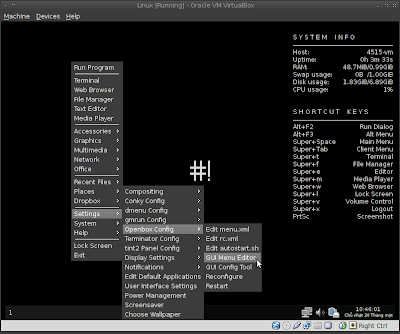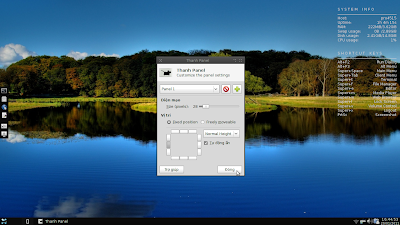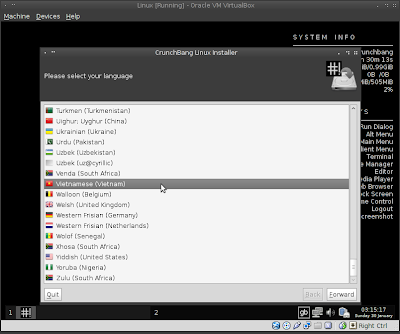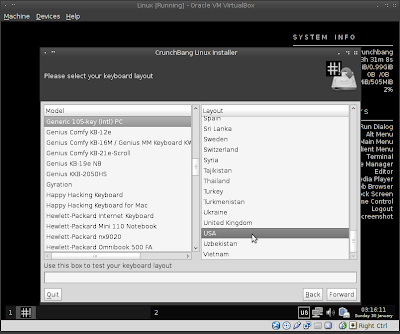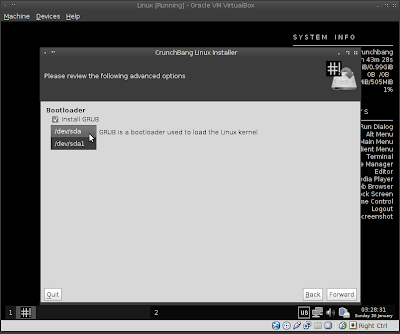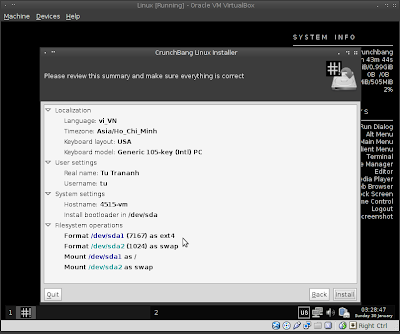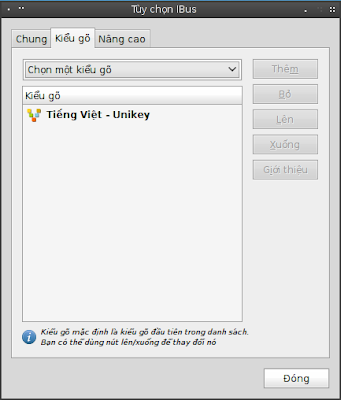1- Bộ gõ Tiếng Việt hoạt động tốt (tôi thích dùng bộ gõ iBus-Unikey hơn SCIM-Unikey)
2- Cài dược Driver (mã nguồn đóng) cho các phần cứng của tôi như Card màn hình ATI Radeon HD 3200, Card Wifi Broadcom BCM 4312 và máy in Canon LBP2900
3- Kho phần mềm phong phú. Có thể cài được những phần mềm tôi cần như: FlashPlayer, Oracle VirtualBox VM, PlayOnLinux, Dropbox, Skype...
4- Tương đối ổn định, các phần mềm mới được cập nhật nhanh chóng
5- Ưu tiên những phiên bản nhẹ (tôi thích giao diện LXDE hoặc OpenBox)
6- Phiên bản 64-bit được hỗ trợ đầy đủ, hoặc phiên bản 32-bit hoạt động tốt với tùy chọn nhân linux PAE
Sau nhiều thử nghiệm, với 6 tiêu chí như trên. Tôi thấy các bản Phân phối Linux thuộc họ Ubuntu hoặc họ Archlinux là có khả năng đáp ứng cao nhất. Đứng đầu là các bản Phân phối sau:
*** DANH SÁCH Top 5 Distro, ngày 28/8/2011
1- Linux Mint 11 LXDE (dựa trên Debian, Ubuntu, giao diện LXDE)
- Ưu điểm: Ổn định, khá nhanh và nhẹ; danh mục các phần mềm và các công cụ cài đặt sẵn khá hợp lý; thân thiện với người dùng; bộ gõ Tiếng Việt iBus-Unikey hoạt động tốt với tất cả các bảng mã.
- Nhược điểm: Có 1 phần mềm (tôi tự cài) không tương thích là Multisystem; giao diện mặc định quá sáng.
- Bài viết về Linux Mint 11 LXDE: Vài hình ảnh Mint 11 LXDE - Phiên bản nhẹ của bản phân phối nổi tiếng Linux Mint
2- ArchBang 2011.2 (dựa trên Archlinux, giao diện OpenBox)
- Ưu điểm: Nhanh và rất nhẹ; khả năng tùy biến cao; bộ gõ Tiếng Việt iBus-Unikey hoạt động tốt với tất cả các bảng mã.
- Nhược điểm: Hệ thống có thể gặp trục trặc, đổ vỡ khi nâng cấp hệ thống, nếu bạn không phải là người cẩn thận và nắm vững căn bản về Archlinux.
3- Bodhi Linux 1.1.0 (dựa trên Debian, Ubuntu, giao diện E17)
- Ưu điểm: Bộ cài nhỏ, nhanh và rất nhẹ; giao diện E17 là loại module nên tính tùy biến cao; bộ gõ Tiếng Việt iBus-Unikey hoạt động tốt với tất cả các bảng mã.
- Nhược điểm: Giao diện E17 mặc định không đẹp; cách sử dụng khá lạ lẫm với đa số người dùng; chưa được Việt hóa hoàn toàn.
- Bài viết về Bodhi Linux 1.1.0: Hoàn thiện hệ điều hành Bodhi Linux 1.1.0
4- Zorin OS 5 "Lite" (dựa trên Debian, Ubuntu, giao diện LXDE)
- Ưu điểm: Khá ổn định, nhanh và nhẹ; thân thiện với người dùng; có vài công cụ bổ xung thuận tiện cho người dùng mới từ Windows chuyển sang Linux; giao diện mặc định khá đẹp; bộ gõ Tiếng Việt iBus-Unikey hoạt động tốt với tất cả các bảng mã.
- Nhược điểm: Cách bố trí bảng Menu chưa hoàn toàn hợp lý.
- Bài viết về Zorin OS 5 LXDE: Vài hình ảnh Hệ điều hành Zorin OS 5 "Lite" - Nhẹ, đẹp, ổn định
5- Peppermint OS 2 (dựa trên Lubuntu, Linux Mint, giao diện LXDE)
- Ưu điểm: Nhẹ và rất nhanh (Khởi động nhanh nhất trong 5 Distro ở đây); tích hợp tốt với các ứng dụng nền Web (Chrome Browser); tương đối thân thiện với người dùng; giao diện mặc định đẹp; bộ gõ Tiếng Việt iBus-Unikey hoạt động tốt với tất cả các bảng mã.
- Nhược điểm: Có 2 phần mềm (tôi tự cài) không tương thích là Pitivi và Multisystem.
Trên Peppermint2 thỉnh thoảng tôi gặp lỗi LXPanel bị đơ, khi mở cùng lúc nhiều văn bản với LibreOffice. Lúc đó phải bật LXTerminal lên (Ấn tổ hợp phím Crtl+Alt+T), rồi chạy lần lượt 2 lệnh:
killall lxpanel
lxpanel- Bài viết về Peppermint OS 2: Ghi chép về Peppermint OS Two - Hệ điều hành Linux Gọn Nhẹ, Tốc Độ và Thú Vị
*** Ngoài lề: Không thể không kể đến Ubuntu và Archlinux. Vì đó là 2 Distro gốc sinh ra các Distro nói trên.
Tuy nhiên, tôi không thích phiên bản chính của Ubuntu, vì không thấy hợp với nó. Tôi chỉ muốn tự xây dựng hệ thống Ubuntu riêng với giao diện OpenBox (Xây dựng từ bản cài đặt Ubuntu Alternate).
Để đơn giản điều này, tôi đang tìm kiếm các distro gần như dùng được luôn như Linux Mint LXDE, Bodhi Linux, Peppermint OS, Zorin OS Lite, Madbox Linux, wattOS hoặc Lubuntu.
Đối với Archlinux thì đương nhiên là phải cài đặt và cấu hình từ đầu. Trong khi đó, nếu thông qua ArchBang để xây dựng hệ thống thì thuận tiện và nhanh hơn nhiều, căn bản thì ArchBang khá phù hợp với nhu cầu của tôi.
*** BỔ SUNG ngày 06/08/2011 về Bộ gõ Tiếng Việt iBus-Unikey:
Để bộ gõ iBus-Unikey sử dụng được với các bảng mã ngoài bảng mã Unicode (mặc định) như "TCVN3" hay "VNI Win", trên các Distro họ Ubuntu từ phiên bản Ubuntu 10.10 trở lên (như Peppermint hoặc Zorin OS chẳng hạn), thì phải làm như sau:
Nhấn chuột phải vào biểu tượng iBus, chọn "Tùy thích". Trong bảng Tùy chọn IBUS vừa hiện ra, ở bên phải dòng chữ "Hiển thị thanh ngôn ngữ" ta chọn vào mục "Khi hoạt động" như hình dưới là được.
 |
| Từ Tieng Viet |
Gõ Tiếng Việt trên hệ điều hành Zorin-5-Lite với bảng mã TCVN3 bằng bộ gõ iBus-Unikey:
 |
| Từ Tieng Viet |
(Xem bài viết này và bình luận trên Ubuntu-VN: http://forum.ubuntu-vn.org/viewtopic.php?f=78&t=14322)